
Inhoudsopgave:
- Auteur John Day [email protected].
- Public 2024-01-30 11:17.
- Laatst gewijzigd 2025-01-23 15:01.

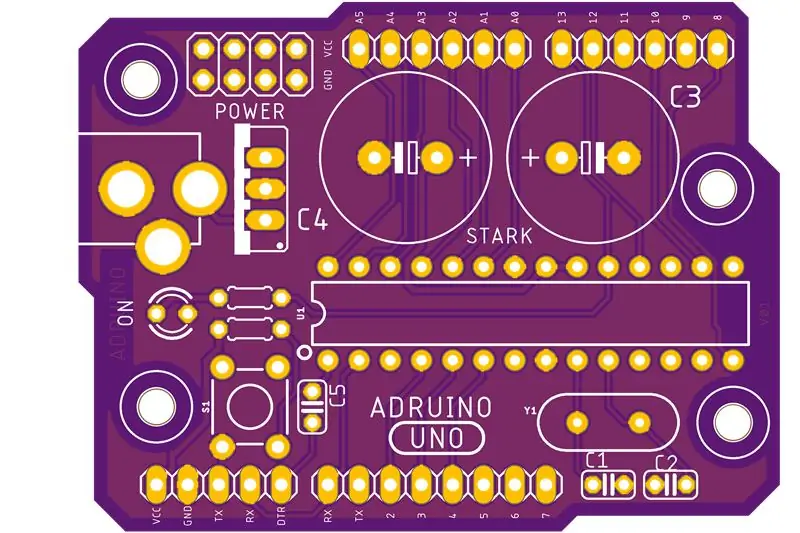

Hoi, In deze instructable ga ik je leren hoe ik mijn eigen PCB heb gemaakt, mijn naam is Adrian, dus ik noemde het Adruino… Adr… uino…(?) Heb je het begrepen? haha
OK. Ik heb vrienden nodig.
Stap 1: Allereerst
Ik ben een adelaar, maar je kunt de software gebruiken die je het leukst vindt, om deze specifieke PCB te maken, moest ik een paar bibliotheken downloaden, zoals die voor de spanningsregelaar 7805 en andere voor de belangrijkste Arduino-chip
Spakfun-bibliotheek
github.com/sparkfun/SparkFun-Eagle-Librari…
Arduino
github.com/cyberlink1/Arduino-Eagle-Cad-Li…
U hoeft ze alleen maar te downloaden en vervolgens de bestanden naar de bibliotheekmap te verplaatsen, de eagle-software opnieuw te starten en de nieuwe componenten zijn er.
Stap 2: Voeg de componenten en verbindingen toe
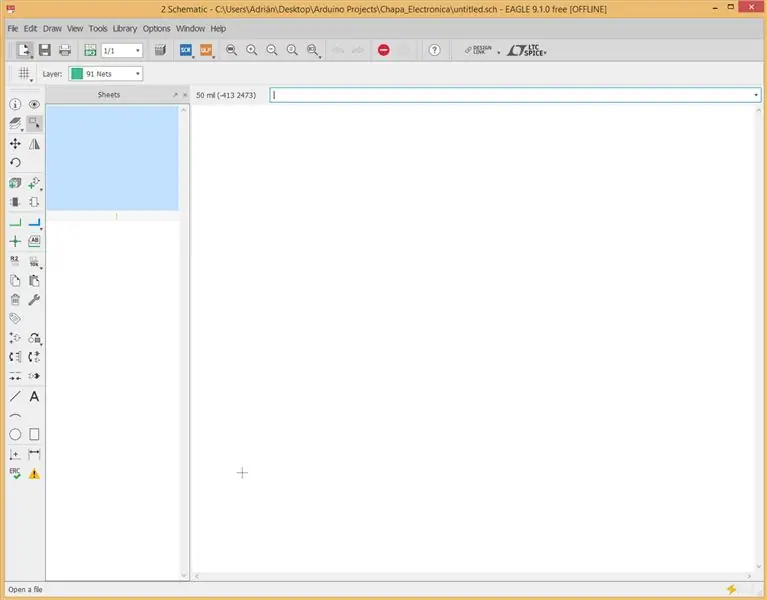
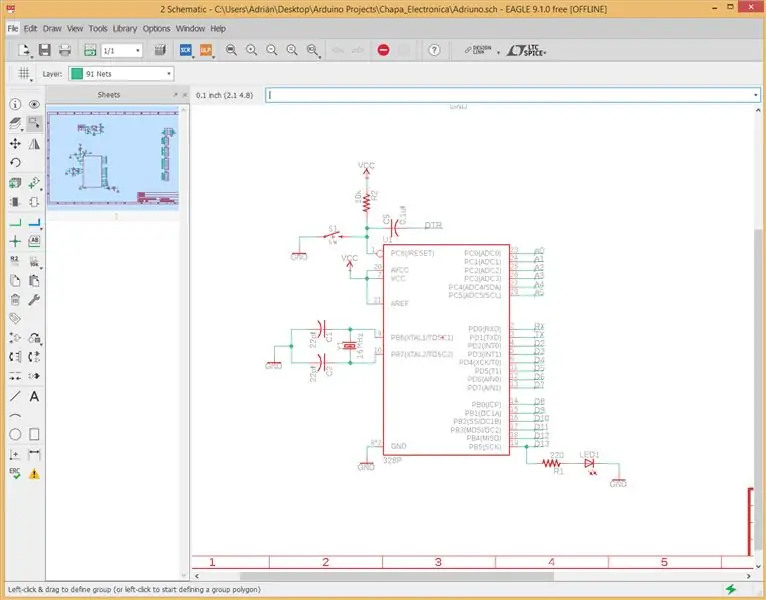
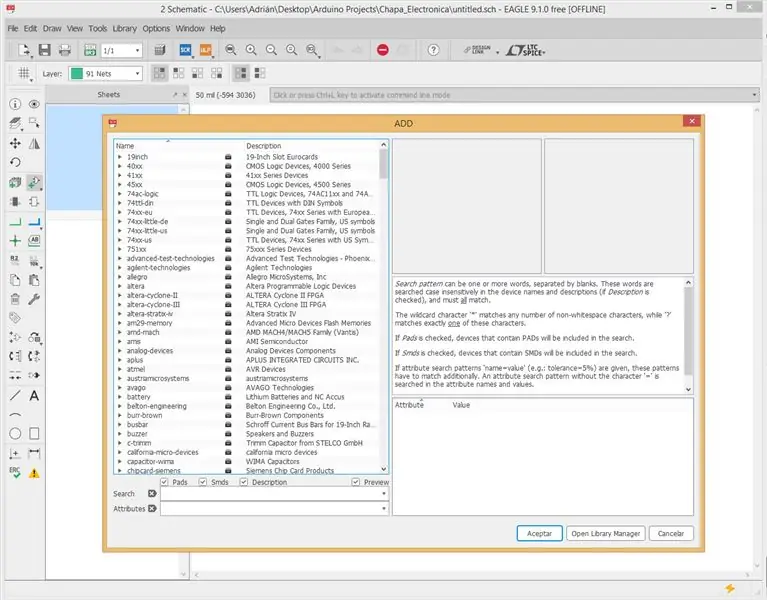
Dus je moet op toevoegen klikken en vervolgens zoeken naar elk onderdeel, als je de naam typt, verschijnt het misschien niet, maar je kunt handmatig zoeken, zorg er gewoon voor dat je het juiste PTH-onderdeel toevoegt en degene die past, er zijn veel opties, de Het belangrijkste verschil is de afstand tussen de pinnen.
Als je een fout maakt, is er niet veel moeite … Ik heb er een gemaakt in de condensatoren van de oscillator, ze passen nog steeds maar zien er lelijk uit:(De componenten die je nodig hebt zijn:
-ATMEGA328P x1
-16MHz kristaloscillator x1
- 22 pf condensator x2
-0.1uf condensator x1
-10uf condensator x2
-Power-aansluiting x1
-L7805 x1
-Drukknop x1
-10Kohm weerstand x1
-220ohm weerstand x1
-3 mm LED
-5-pins connector x1
-6-pins connector x2
-8-pins connector x1
-4x2-pins connector x1
Zodra je ze allemaal hebt toegevoegd, kun je ze zo aansluiten. ZORG ERVOOR DAT JE DE DIGNALS DEZELFDE NOEMT
Zoals GND, VCC, A0, A1.. enz
Op deze manier kun je het schema eruit laten zien als een blokschema, de verbindingen zullen er zijn als je de vew naar PCB verandert.
Stap 3: Schakel over naar bord
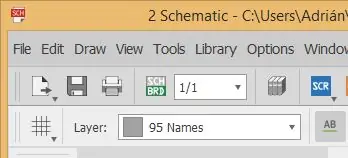
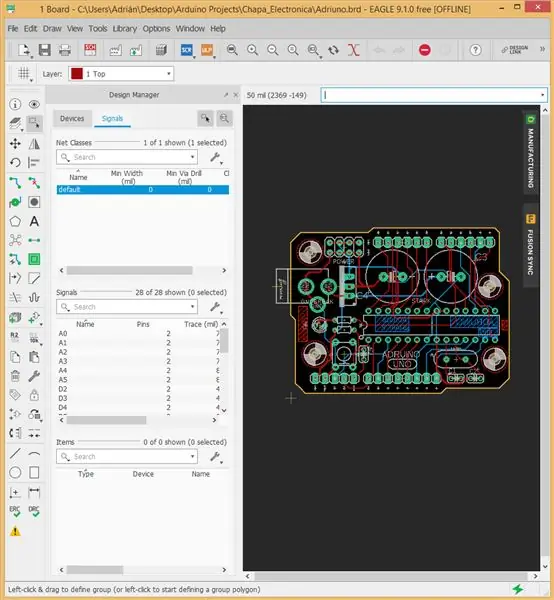
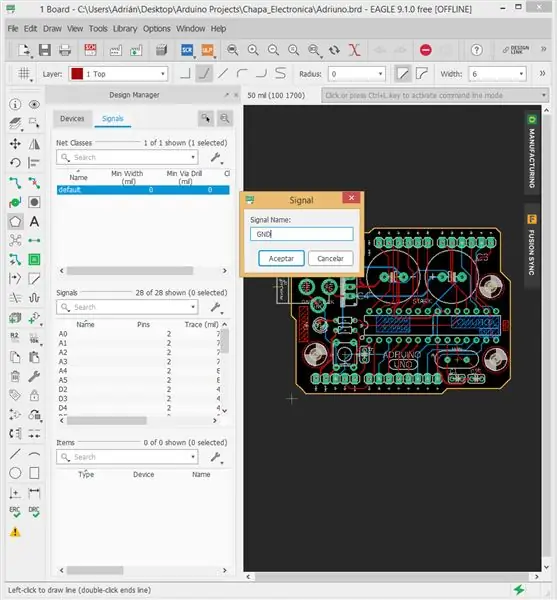
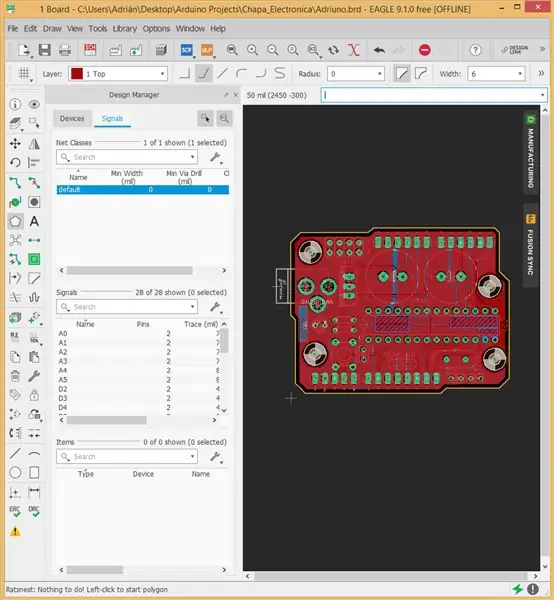
Wanneer je begint, bevinden alle componenten zich buiten de omtrek van het bord, je kunt ze een voor een verplaatsen op de plaats waarvan je denkt dat die het beste is, waar de sporen korter en belangrijker zijn, zonder enige overschrijding van de sporen, is het gemakkelijker om een dubbelzijdige print te maken, in dit geval heb ik hem zo gemaakt, zodat ik de print kleiner kan maken.
Vervolgens kun je beginnen met het maken van de verbindingen met de traceertool, maar als je het moeilijk hebt, kun je altijd de autorout gebruiken, dit is niet de beste optie, maar het zal het werk doen.
Als u besluit deze tool te gebruiken, hoeft u alleen de verbindingen nog een keer te controleren, probeer 90º-lijnen zoveel mogelijk te vermijden.
Als je wilt, kun je het Ratsnest zo maken dat het alle lege ruimte vult.
Meestal wordt deze lege ruimte gevuld met GND-signaal.
Voor de top moet je ervoor zorgen dat je de bovenste laag in de linkerbovenhoek selecteert, gebruik dan het polygoongereedschap en teken de buitenkant van de PCB, klik dan op "Ratsnest" en dan krijg je zoiets als de laatste foto.
U kunt hetzelfde proces doen voor de onderkant
Stap 4: Exporteer de bestanden
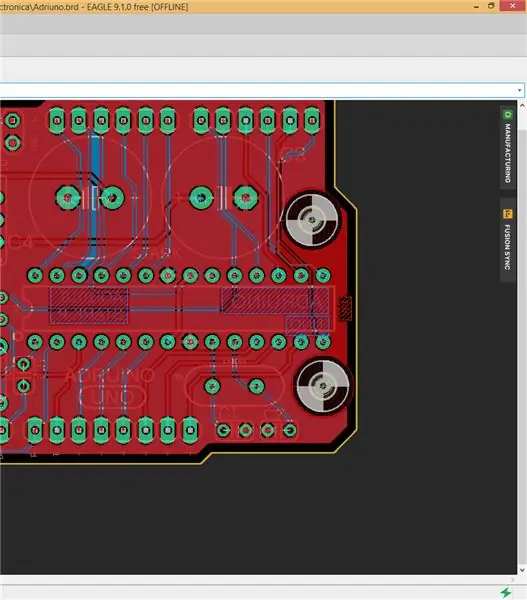
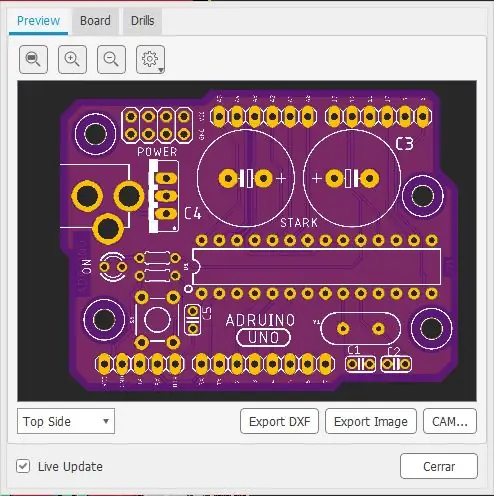
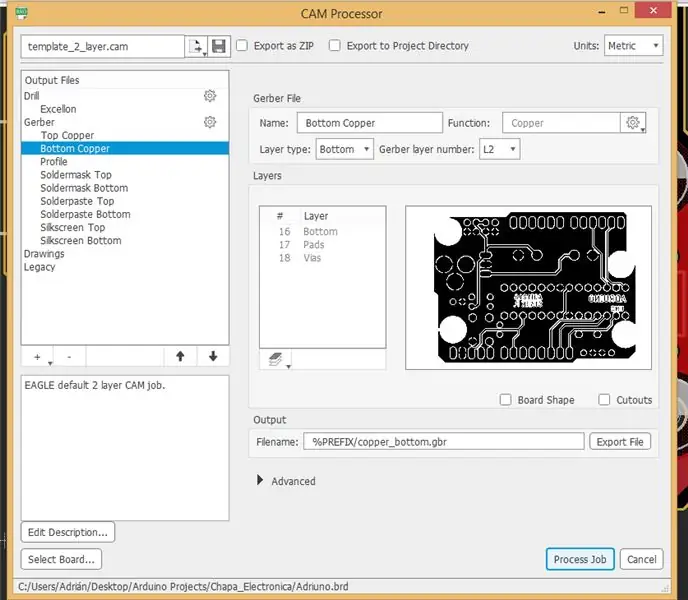
Klik op de productie-optie
Genereer vervolgens het CAM-bestand
er verschijnt een ander venster, zorg ervoor dat u de optie "Exporteren als zip" selecteert en klik vervolgens op "Taak verwerken"
Er wordt een nieuwe map gegenereerd op de locatie die u hebt gekozen.
Stap 5: Osh Park
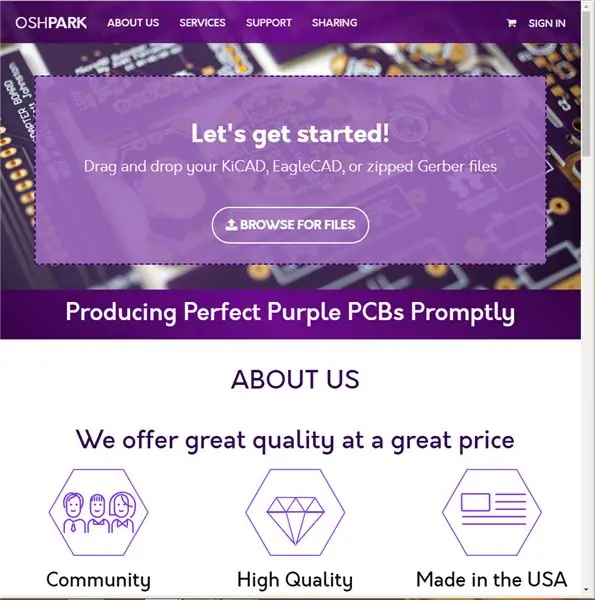
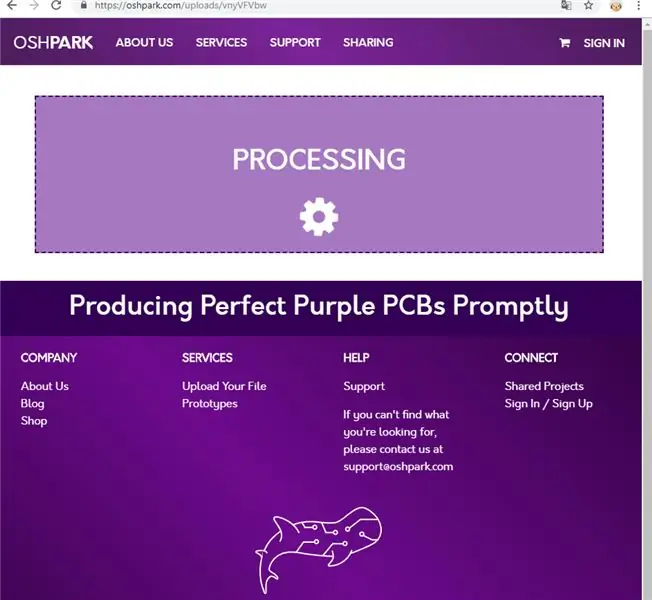
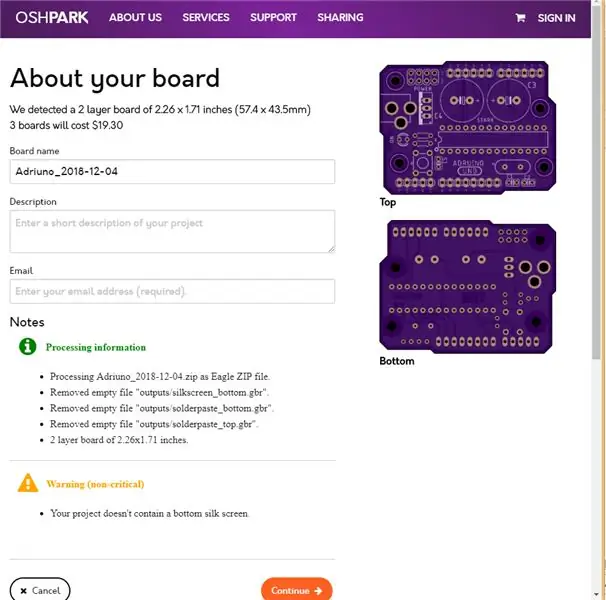
De laatste stap is om de PCB's te bestellen, ik heb de mijne gemaakt met Osh Pak ze zijn echt mooi, ik hou van de kleur.
Je hoeft alleen maar het.zip-bestand te pakken en het op hun webpagina te plaatsen, dan is het een kwestie van de volgende eenvoudige stappen volgen, ervoor zorgen dat alle boorbestanden aanwezig zijn en dan … betalen.
Afhankelijk van de hoeveelheid PCB's die je bestelt, zijn de prijs en de wachttijd, voor mij was dat ongeveer 2 weken, maar ik ben in Mexico, dus dat is meer levertijd.
En je bent klaar!
Laat het me weten als je vragen hebt! Ik zal graag antwoorden.
Aanbevolen:
Game Design in Flick in 5 stappen: 5 stappen

Game-ontwerp in Flick in 5 stappen: Flick is een heel eenvoudige manier om een game te maken, vooral zoiets als een puzzel, visuele roman of avonturengame
Gezichtsdetectie op Raspberry Pi 4B in 3 stappen: 3 stappen

Gezichtsdetectie op Raspberry Pi 4B in 3 stappen: In deze Instructable gaan we gezichtsdetectie uitvoeren op Raspberry Pi 4 met Shunya O/S met behulp van de Shunyaface-bibliotheek. Shunyaface is een bibliotheek voor gezichtsherkenning/detectie. Het project streeft naar de hoogste detectie- en herkenningssnelheid met
Doe-het-zelfspiegel in eenvoudige stappen (met LED-stripverlichting): 4 stappen

DIY make-upspiegel in eenvoudige stappen (met behulp van LED-stripverlichting): In dit bericht heb ik een doe-het-zelfspiegel gemaakt met behulp van de LED-strips. Het is echt gaaf en je moet ze ook proberen
Hoe plug-ins in WordPress te installeren in 3 stappen: 3 stappen

Hoe plug-ins in WordPress te installeren in 3 stappen: In deze tutorial laat ik je de essentiële stappen zien om de WordPress-plug-in op je website te installeren. In principe kunt u plug-ins op twee verschillende manieren installeren. De eerste methode is via ftp of via cpanel. Maar ik zal het niet opsommen, want het is echt compl
Adruino seriële plotter - Ajarnpa

Adruino Serial Plotter: De Arduino Serial Plotter-functie is toegevoegd aan de Arduino IDE, zodat u seriële gegevens van uw Arduino in realtime naar uw computer kunt plotten. Als je het beu bent om de analoge sensorinvoergegevens van je Arduino op je scherm te zien stromen
